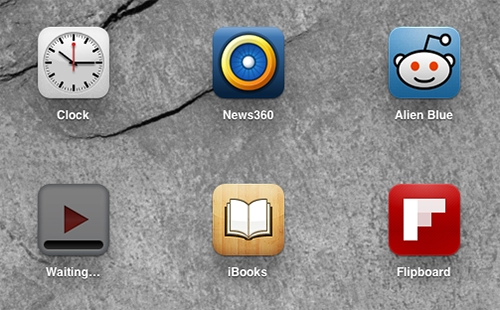
Cách 1: Bạn có thể lên máy tính, dùng phần mềm iTunes để tải ứng dụng rồi sau đó sync lại với thiết bị iOS của bạn. Cách này luôn dùng được và nhanh chóng.
Cách 2: Nhấn giữ vào biểu tượng đang bị "kẹt" trên Homescreen cho đến khi các icon bắt đầu rung rung (giống khi di chuyển, sắp xếp lại icon). Nhấn tiếp dấu chéo nhỏ để xóa hoàn toàn phần mềm đang chờ để tải về, sau đó bạn vào lại App Store để cài lại hoặc thực hiện như cách số 1. Tuy nhiên đây không phải là một biện pháp tốt vì bạn có thể sẽ mất đi phần cài đặt cũng như những dữ liệu chứa trong app trong trường hợp bạn update chứ không phải cài mới.
Cách 3: Chạm nhẹ một lần vào biểu tượng đang bị "kẹt", iOS sẽ tạm dừng việc tải về. Bây giờ bạn vào lại App Store, chuyển sang thẻ Updates (hoặc Cập nhật, ở cạnh dưới màn hình) để tải lại ứng dụng khi nãy. Đây là một biện pháp hữu dụng và mình đã áp dụng thành công nhiều lần.
Cách 4: Vào Settings > iTunes & App Stores > nhấn vào Apple ID của bạn để đăng xuất (sign-out), khởi động lại iPad (nhấn nút Home và Lock cho đến khi màn hình tắt và hiện lại hình quả táo), tiến hành đăng nhập lại. Chạm một lần vào icon bị "kẹt" để tiếp tục việc cài đặt.
Nguồn thông tin được HOCHOIMOINGAY.com sưu tầm từ Internet